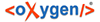
Um in einem EPUB-ConfigSetting ein TPL-Template zu verwenden, gehen Sie wie folgt vor:
Erstellen Sie in oXygen eine neue XML- oder HTML-Datei, bspw. über STRG+N (Windows) / CMD+N (Mac).
Löschen Sie allen vordefinierten Inhalt um eine leere Datei zu erhalten.
Fügen Sie den folgenden Inhalt per Copy & Paste in die leere Datei ein:
<?xml version="1.0" encoding="UTF-8"?> <html xmlns="http://www.w3.org/1999/xhtml"> <head> <meta http-equiv="Content-Type" content="application/xhtml+xml; charset=UTF-8" /> <title>TOC-Eintrag</title> <link rel="stylesheet" type="text/css" href="stylesheet.css" id="style-standard" /> </head> <body class="meta_XXX"> <!-- hier kann nun weiterer Inhalt folgen --> </body> </html>
In der TPL-Datei darf kein DOCTYPE deklariert sein! Dieser wird automatisch ergänzt!
In der TPL-Datei dürfen keine benannten HTML-Entities (z.B. ) verwendet werden!
Speichern Sie die Datei im OEBPS/-Verzeichnis des EPUB-ConfigSettings unter dem folgenden Namen: 10-test.xhtml.vorspann.tpl
Achten Sie beim Speichern in oXygen darauf, dass Sie den Dateinamen komplett mit Endung angeben und oXygen nicht noch ein zusätzliches ".xhtml" anhängt!
Weitere Infos zur Dateinamenskonvention finden Sie im nächsten Kapitel.
Wenn Sie nun aus Ihrer XML-Instanz ein EPUB generieren, dann wird das TPL-Template im Vorspann zwischen Navigationsseite und Inhaltsübersicht eingebunden.
Um es an anderer Stelle im Vorspann einzubinden, müssen Sie die entsprechenden generierten Seiten im EPUB-ConfigFile ausschalten und ebenfalls als TPL-Template umsetzen.
Über die Nummer am Anfang des Dateinamens kann die Reihenfolge der TPL-Templates geändert werden.